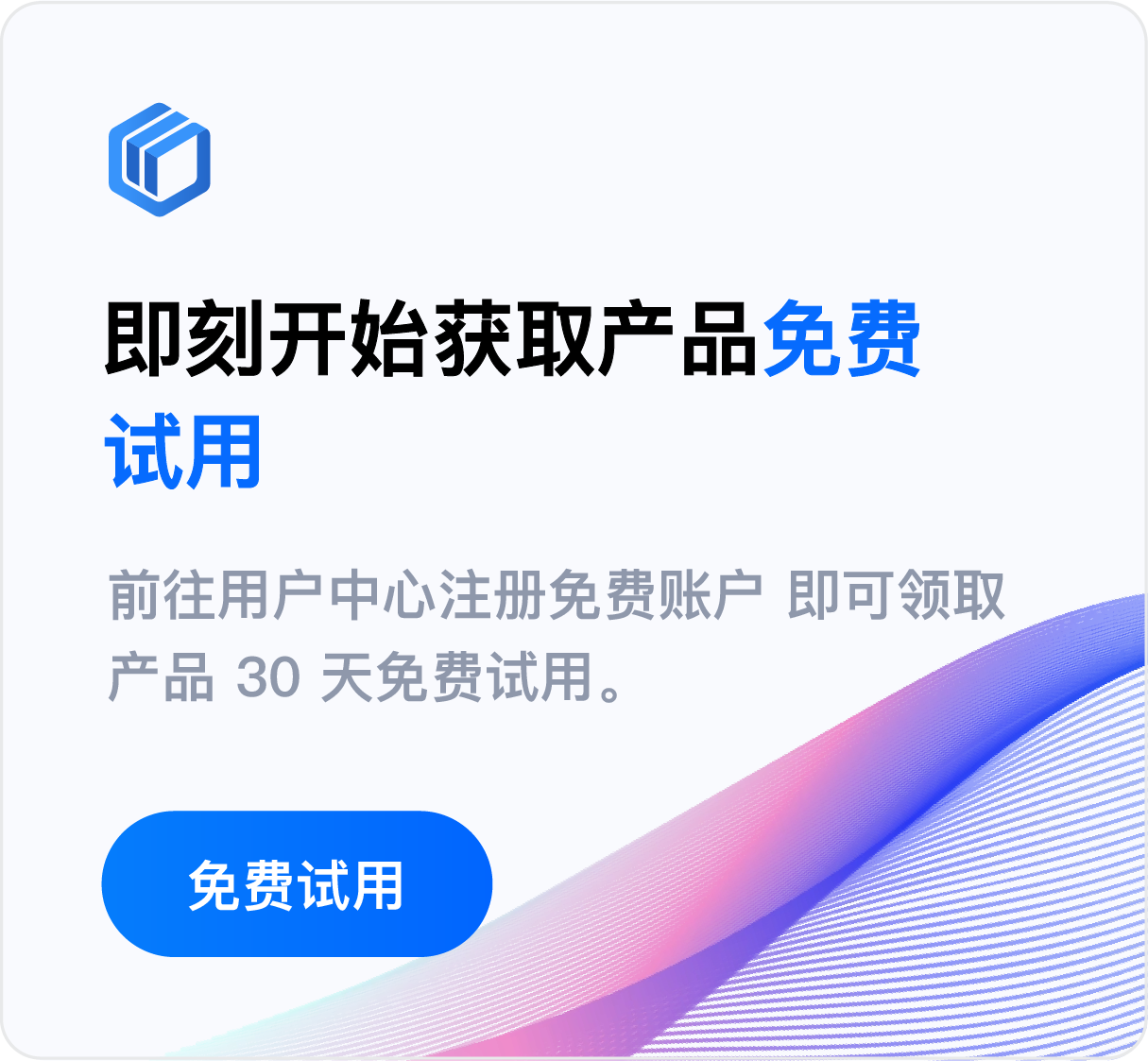返回文章列表
返回文章列表对移动存储设备授权/加密,可统一管控设备使用,进一步确保企业数据安全。
一、移动存储授权及权限设置
1、移动存储授权
点击应用-设备管理-移动存储授权,点击授权,选择授权本机U盘、授权远程U盘或离线授权U盘,选择识别到的U盘,然后点击移动存储授权。
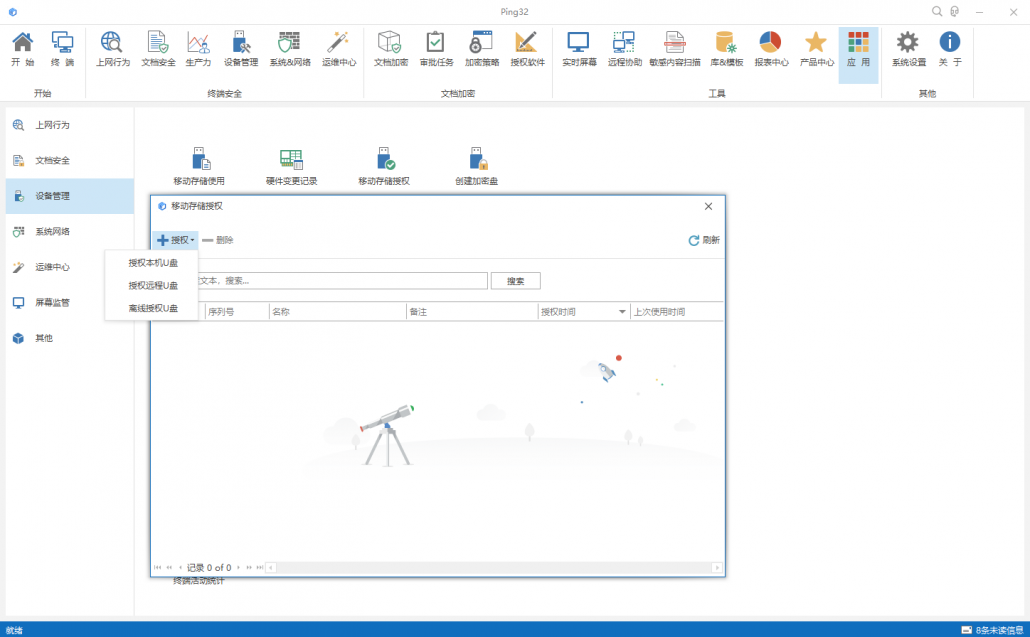
授权本机U盘:如果你要对本机U盘进行授权,请将U盘插入Ping32管理端电脑,点击授权本机U盘 ,U盘授权功能会自动识别插入U盘,选中相应U盘,点击授权即可。
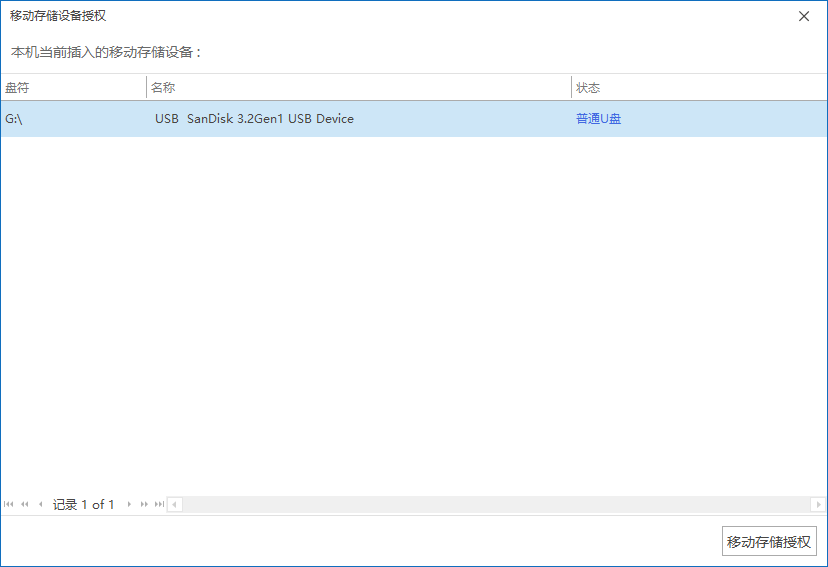
授权远程U盘:如果你想要对客户端的U盘进行授权,请点击授权远程U盘,选择插入U盘的客户端,选中相应U盘,点击授权即可。
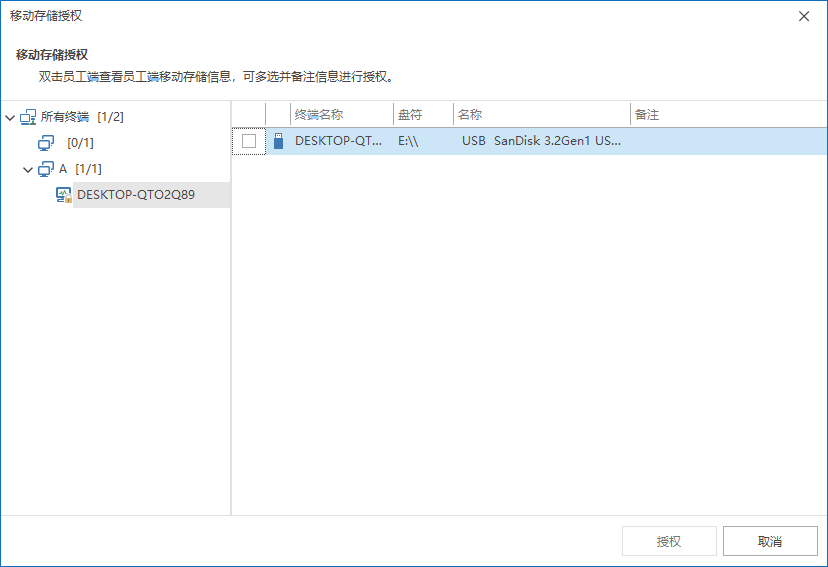
离线授权U盘:如果U盘现在未插入客户端电脑,可点击离线授权U盘,会显示客户端之前使用过的U盘信息,选择相应U盘,点击授权即可。
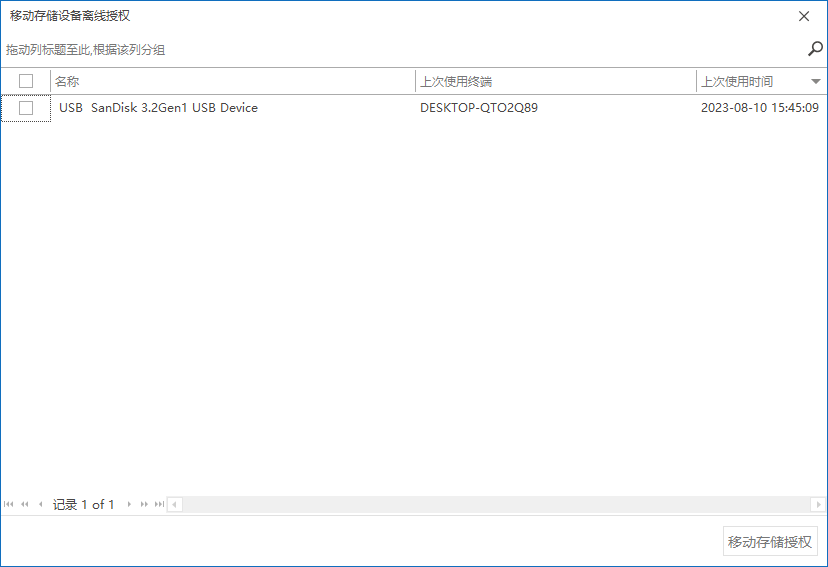
2、权限设置
开启权限设置策略,开启后,可指定移动存储设备的使用权限为读写、只读和禁止使用。Ping32还支持U盘授权,你可以为指定已授权U盘独立设置使用权限。点击参数设置,设置已授权和未授权移动存储设备的使用权限。
读写:不做任何限制,允许自由使用。
只读:只允许读取U盘里面的内容,禁止将文件拷贝到U盘。
禁止使用:完全禁止使用U盘
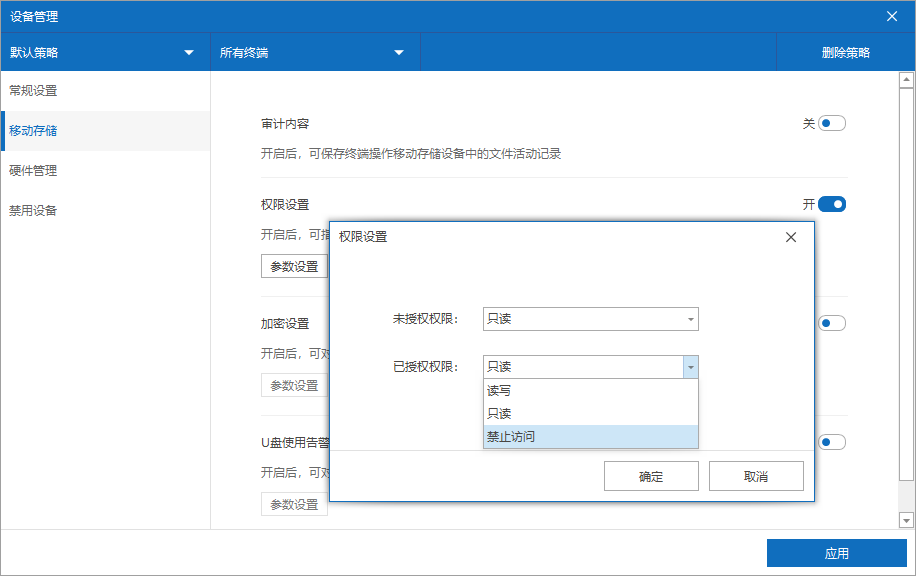
二、移动存储创建加密盘及加密设置
通过移动存储加密管理功能,可以对移动存储整个设备进行加密,加密的移动存储设备只能在指定安装客户端的终端上使用,在其他设备中全部都禁止使用。此功能可有效杜绝公司移动存储设备中的信息被员工私自带到外面或者移动设备丢失设备内的重要信息被别人查阅的现象。
开启加密设置策略,点击参数设置,设置移动存储加密,首先要添加密钥,然后创建加密盘,最后下发策略到终端。
1、添加密钥
密钥是对移动存储设备加密、解密的KEY。密钥尽可能选择大于20位,且包含大小写字母、数字、特殊字符等较复杂的密钥。若将密钥修改或者删除会影响到使用原有密钥加密过的移动设备,所以可以定期使用密钥管理的备份功能对当前密钥予以备份以备后期密钥更改或者删除导致移动存储无法解密使用的情况。
点击参数设置,点击右上角密钥管理按钮,点击添加按钮,设定密钥。
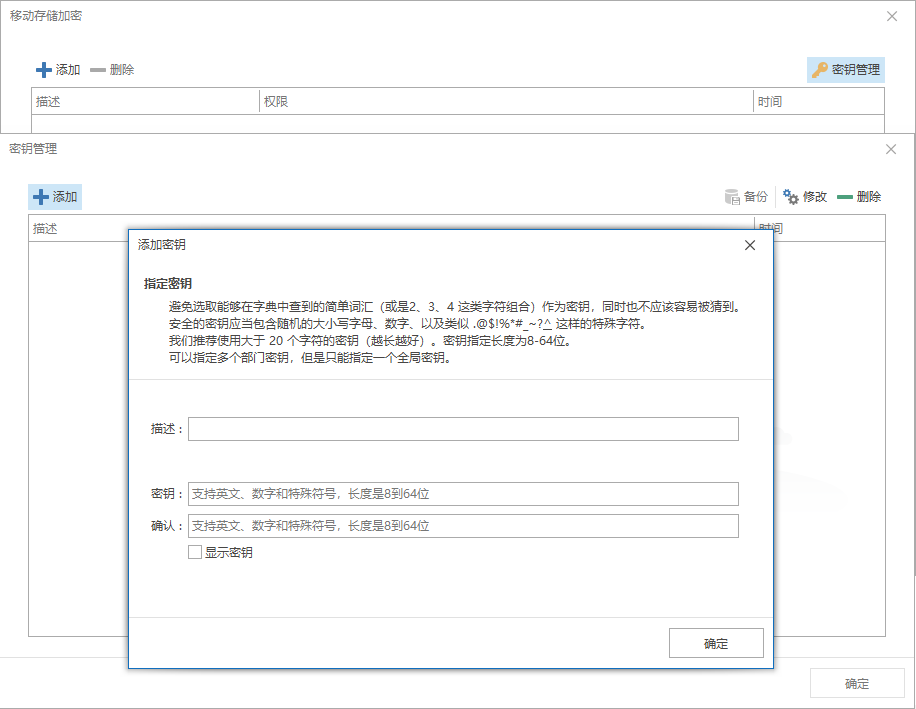
2、创建加密盘
将U盘插入管理端电脑,点击应用-设备管理-创建加密盘,选择U盘和密钥,选择加密算法和文件系统格式。创建加密设备过程中会将所有存储于当前设备的数据全部擦除,也就是格式化,点击创建等待提示完成即可创建一个加密盘。
可使用三种加密算法,AES加密算法、Serpent加密算法和Twofish加密算法。
根据所使用存储设备的文件系统选择是FAT文件系统或者NTFS文件系统。
可选择三种哈希算法,RIPEMD160算法、SHA-512算法和WHIRLPOOL算法。
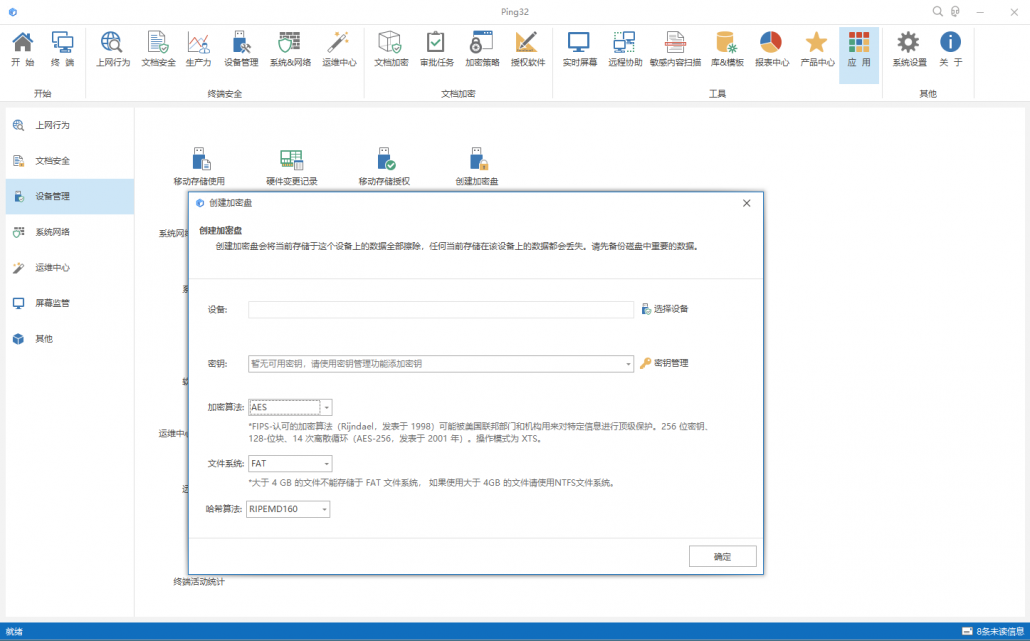
3.下发策略到终端
策略设置页面,点击参数设置,点击添加按钮,选择终端可以解密的密钥,可以指定选择密钥的权限为只读或者完全控制,如果是指定只读,则加密设备在指定终端可以打开,只可读取文件不能写入文件;如果指定完全控制则加密设备在指定终端既可打开也可写入。
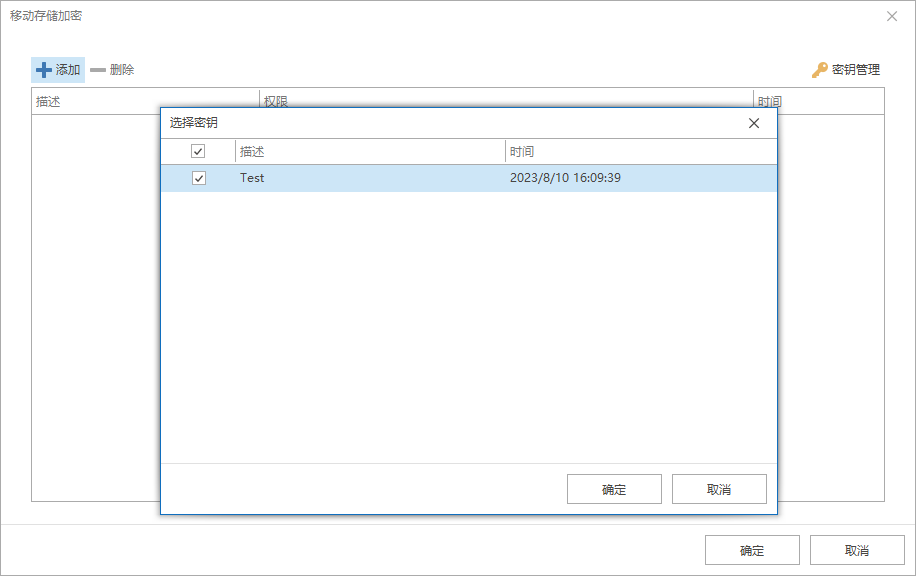
注意:
1、创建加密盘时会格式化U盘,务必确保U盘内没有重要数据;
2、加密U盘不能在非指定终端或者未安装客户端的终端上打开使用,如果加密设备想要在其他电脑上正常使用可采用格式化,格式化后的移动设备会还原成普通设备,可在所有终端上正常使用;
3、加密U盘与授权U盘是两个独立功能,加密后的U盘无法进行授权操作。


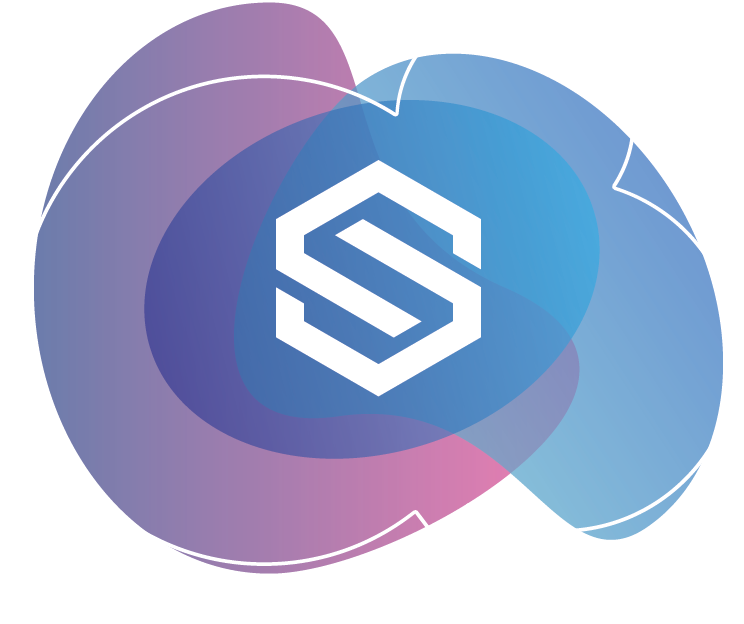



 在线咨询
在线咨询 400-098-7607
400-098-7607 在线咨询
在线咨询 申请试用
申请试用




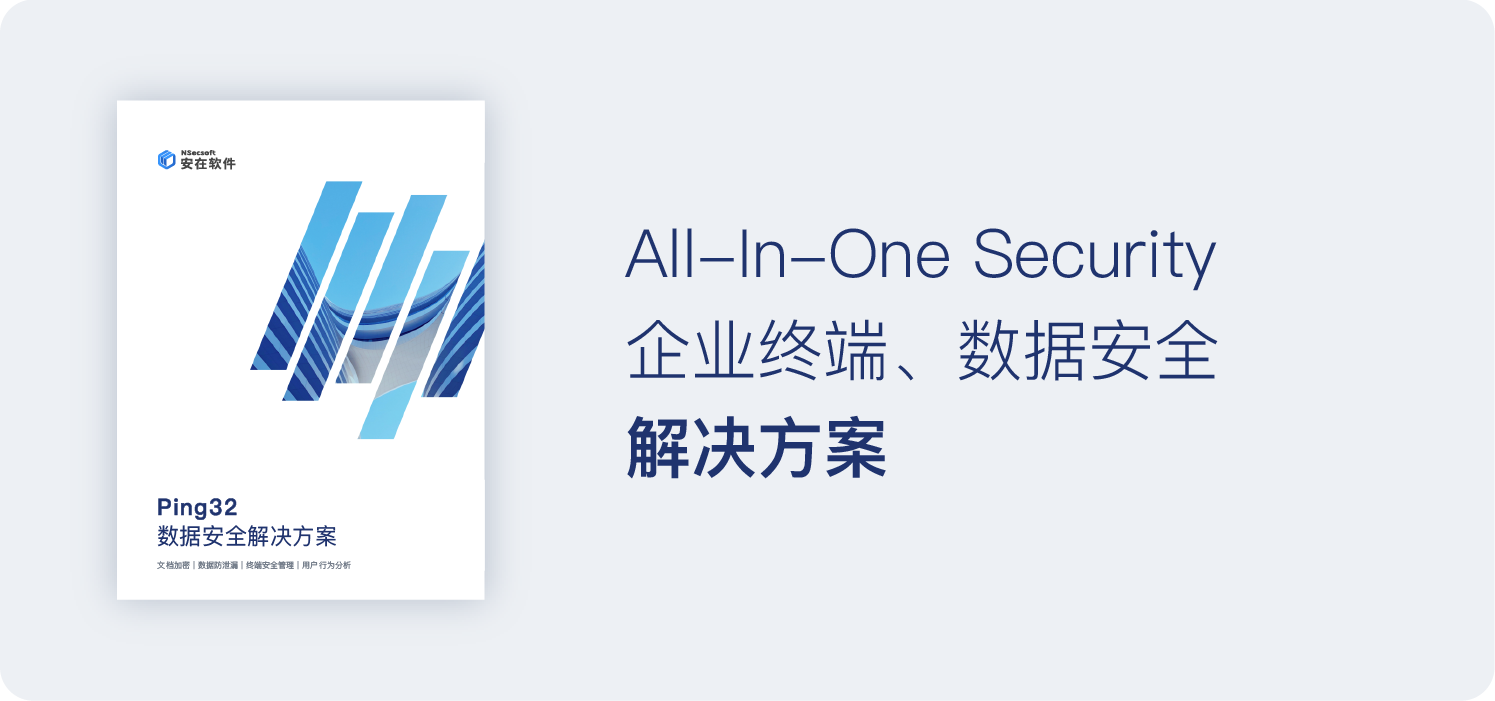







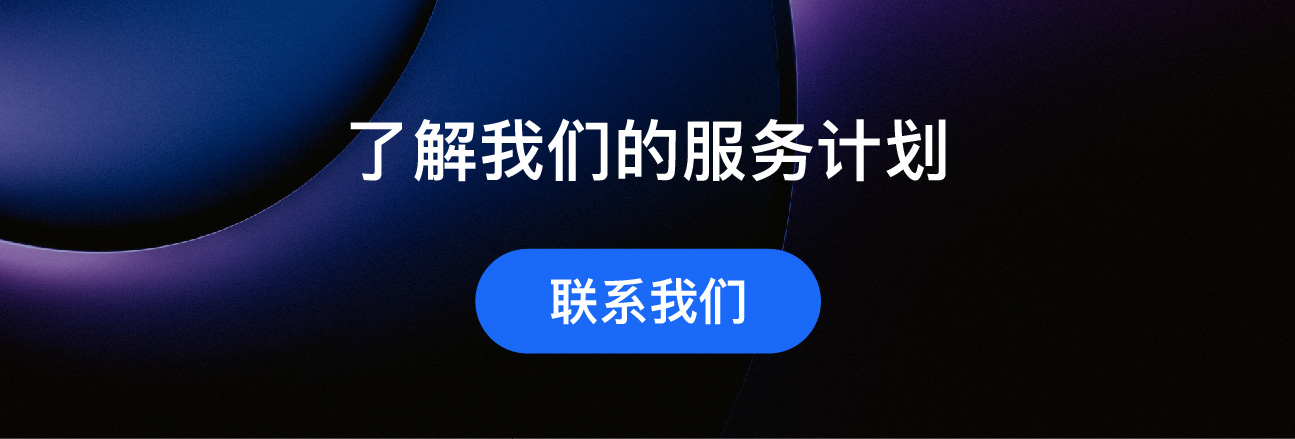
 关于安在
关于安在
 新闻动态
新闻动态
 品牌标志
品牌标志
 联系我们
联系我们
 工作机会
工作机会


























 18 min
18 min